Dans le cadre de la rédaction de l’atelier Cryptoparty que je vais animer la semaine prochaine, je me suis rappelé un projet dont j’avais entendu parler, cryptocat. Ayant envie de faire autre chose que rédiger, je viens de prendre quelques minutes, et j’ai démarré une petite machine virtuelle afin de tester un peu la chose.
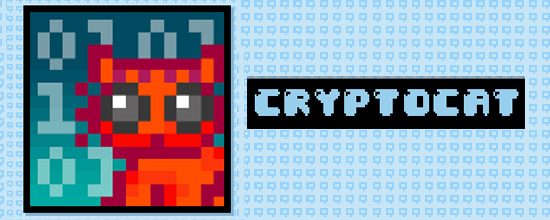
Qu’est-ce que Cryptocat ?
Et bien, Cryptocat est un service de discussion instantanée, comme IRC, mais entièrement crypté entre chaque intervenant. Ce service a été développé en grande partie par un de mes compatriotes, Frédéric Jacobs, dont on peut lire une petite interview ici, où il parle entre autre de ce projet. Le grand avantage de ce service est comme déjà dit plus haut, qu’il est entièrement crypté, donc les communications sont plus difficiles à déchiffrer,ayant pour résultat une meilleure protection de notre vie privée. Mais la cerise sur le gâteau est que cette application est très facile à prendre en main, et utilisable en quelques clics de souris. Les communications sécurisées, avec ce système, ne sont plus l’apanage des gros geeks ou passionnés d’informatique de tout bord.
Installer Cryptocat.
Et bien cela ne vous prendra que quelques secondes ! En effet, Cryptocat est basé comme une extension pour votre navigateur internet, et en quelques clics de souris, l’application est prête à l’emploi. Pour ce faire, rendez-vous sur le site de Cryptocat, sélectionnez votre navigateur, suivez la procédure pour confirmer l’installation. Redémarrez votre navigateur et le tour est joué. A noter qu’il existe une application pour votre iPhone, et qu’une application pour Android devrait arriver également. Une fois votre navigateur redémarré, cherchez la petite icône avec le chat (![]() ), cliquez dessus et vous accéderez à l’application. Vous devriez accéder à cet page de démarrage :
), cliquez dessus et vous accéderez à l’application. Vous devriez accéder à cet page de démarrage :
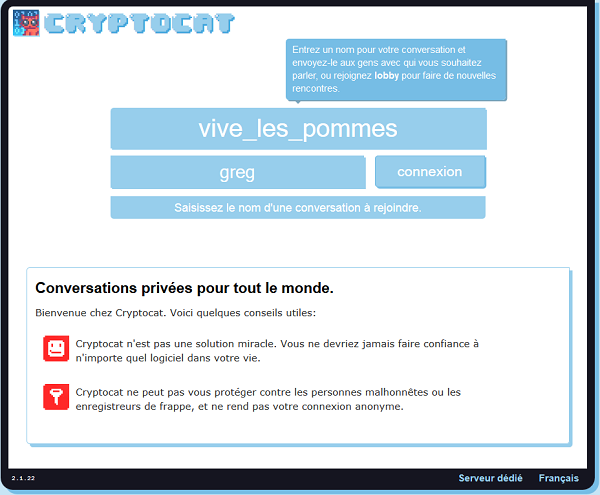
Dans le premier champ, vous allez devoir renseigner le nom de l’espace de discussion. Cet élément est essentiel, puisque sans ce nom, vos intervenants ne pourront pas vous trouver et discuter avec vous. Tout comme si vous devez rejoindre un espace de discussion, c’est à cet endroit que vous le renseignerez. Le deuxième champ reste le classique pseudonyme. Vous n’avez techniquement besoin de rien d’autre. Lorsque vous vous connectez, le programme créera donc le salon (je ne vais pas aller plus loin dans les détails techniques), et vous être prêt à discuter avec vos intervenants, comme dans n’importe quel service de discussion instantanée.
A savoir qu’en bas de la fenêtre, il y a un petit lien que vous pouvez apercevoir appelé serveur dédié. Ce petit lien vous conduit vers une fenêtre où vous pouvez paramétrer l’utilisation d’un autre réseau pour utiliser Cryptocat. Car vous pouvez également créer votre propre serveur (je ne l’ai pas encore fait, à mon avis je le fera lorsque j’aurai un peu de temps à tuer, en attendant, la documentation est consultable ici) et garder tout le contrôle de vos communications, en vous occupant vous même de son transport. Vous voyez également dans cette fenêtre des paramètres pré-établis pour pouvoir utiliser Cryptocat avec TOR. La fenêtre ressemble à ceci :
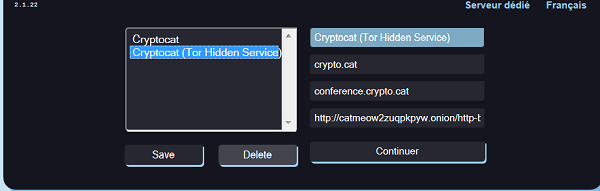
Nous voici donc dans la fenêtre de discussion principale. Elle est graphiquement basique, mais reste somme toute assez classique, ce qui fait qu’on s’y retrouve tout de suite dessus. Le petit reproche que je ferai est le petit côté rétro des notifications sonores, mais ça pourrait plaire à certains. Pour le reste, vous pouvez facilement créer des chats privés en cliquant sur l’interlocuteur de votre choix.
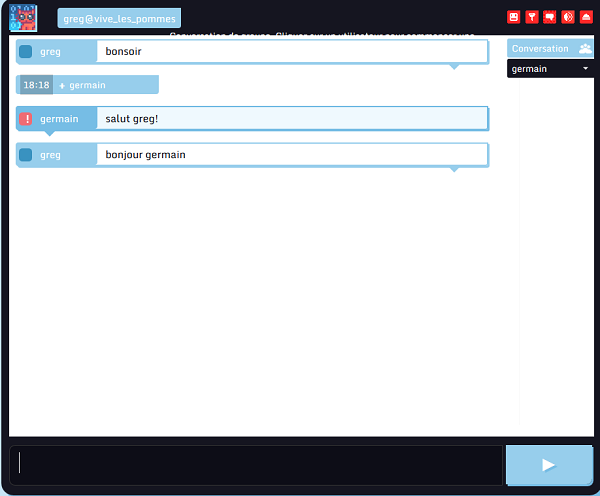
Vérifier l’identité de vos interlocuteurs
Il existe cependant une exception notable aux services de discussion conventionnel, à savoir qu’il y a moyen de vérifier l’identité de son interlocuteur. Sur la capture d’écran ci-dessus, vous constaterez que Germain à côté de son nom dispose d’un gros point d’exclamation rouge.
Nous allons cliquer dessus comme il se doit sur ce gros bouton rouge ! Nous arrivons à une belle petite fenêtre qui explique que Germain n’est pas authentifié,ce qui revient à dire que vous n’êtes juste pas sûr de son identité. Vous pouvez donc, pour authentifier que c’est bien Germain la personne avec qui vous discutez, paramétrer une question secrète à laquelle Germain devra répondre. Vous noterez également une petite explication de la part du programme sur justement ce qu’est l’authentification (et explique entre autre comment utiliser ces fameuses questions secrètes).
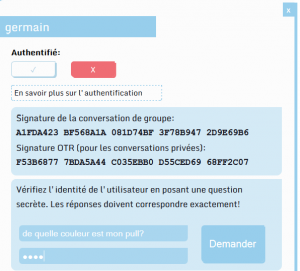
La fenêtre de Germain devrait ressembler à ce que vous allez voir. Germain sachant quel pull je porte aujourd’hui, peut répondre sans trop de problèmes à la question que je pose. Il confirme donc bien son identité et vous êtes sûr de l’identité de votre interlocuteur.
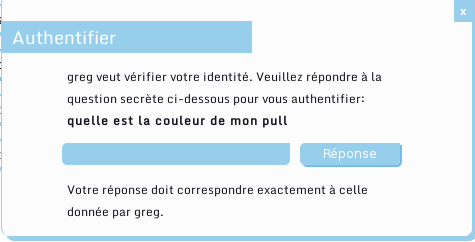
Germain, quant à lui, devrait en toute logique, pouvoir faire de même, et donc peut également procéder à une authentification de ses interlocuteurs.
Voilà, on a fait le tour (et oui, déjà!) , comme vous l’avez vu, ce n’est pas bien compliqué. En tout cas, je crois que je vais suivre ce projet avec attention. L’idéal serait l’implémentation de la voix et de l’image et on aurait le remplaçant parfait d’un skype, même si d’autres projets (par exemple tox.im) le proposent déjà, mais, patience, j’en parlerais dans un billet ultérieur.
Désireux de mieux vous protéger en ligne? Retrouvez l’ensemble des techniques pour protéger votre vie privée en ligne sur la page votre vie privée
Vous aimez mes petits articles ou histoires? Vous voulez me soutenir ou me remercier? Choisissez la façon qui vous convient le mieux!




Je découvre Cryptocat grâce à ton article, c’est un concentré de simplicité !
Les devs ont vraiment fait un travail de dingue !
Me manque plus qu’à convaincre mes amis de l’utiliser 😀